כיצד להשבית לחלוטין את Google Discover באנדרואיד
Miscellanea / / April 03, 2023
Google Discover (לשעבר Google Feed) הוא שירות נוח המובנה ברוב מכשירי האנדרואיד. הוא מציע לך את החדשות האחרונות מהעולם, עסקים, טכנולוגיה, מפורסמים, תחביבים ונושאים מגמתיים אחרים. עדכון זה נאצר על סמך העדפות החיפוש ודפוסי השימוש שלך.

גוגל מאפשרת לך התאם אישית את עדכון Discover לטעמך, אבל לפעמים הנושאים ש-Google Discover מציע עשויים להיראות לא רלוונטיים ולא מועילים לך. למרבה המזל, אתה יכול להשבית את Google Discover בטלפון אנדרואיד שלך.
השבת את Google Discover ממסך הבית ב-Android
אחת הדרכים המהירות ביותר להשבית את Google Discover בטלפון האנדרואיד שלך היא להיפטר מהמסך המובנה שמופיע כאשר אתה מחליק ימינה ממסך הבית. תפריט זה מציג את העדכון של Google Discover וסרגל החיפוש של Google. שים לב שייתכן שזה לא יופיע בכל טלפונים אנדרואיד, אלא רק בדגמים נבחרים המריצים גרסאות אנדרואיד ספציפיות.
הנה איך להשבית את זה.
הערה: השלבים המפורטים להלן עשויים להיראות מעט שונים בהתבסס על היצרן והדגם של טלפון Android שלך.
שלב 1: בטל את נעילת טלפון האנדרואיד שלך כדי להציג את מסך הבית שלו.
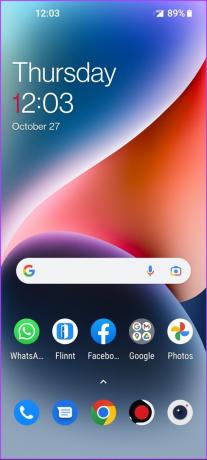
שלב 2: לחץ לחיצה ארוכה על המסך עד שתראה תפריט קופץ על המסך. לאחר מכן הקש על הגדרות בית.
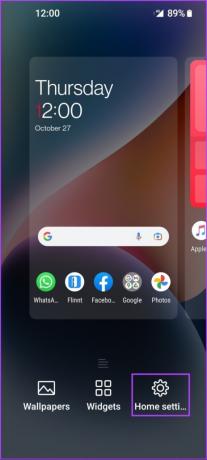
שלב 3: כעת חפש בורר בשם Google (Google Discover בטלפונים מסוימים) והקש עליו כדי להשבית את Google Discover.
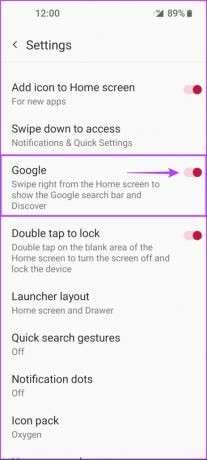
לאחר מכן, לא תראה את Google Discover באפליקציית Google או אפילו כשאתה מחליק ימינה על מסך הבית כדי לגשת לסרגל החיפוש של Google.
קרא את הסעיף הבא אם ברצונך להשבית את העדכון של Google Discover מאפליקציית Google ולשמור על סרגל החיפוש של Google.
השבת את Google Discover מ-Google App
האפליקציה הרשמית של Google מציגה את העדכון של Google Discover כברירת מחדל. התוכן בפיד Discover נאצר על סמך החיפושים והעדפות התוכן שלך. עם זאת, עדכון זה הוא לעתים רחוקות מדויק. אפליקציית Google מאפשרת לך להשבית את עדכון Discover ולהראות לך רק את סרגל החיפוש בכל פעם שאתה פותח את האפליקציה.
כך תוכל להשבית במהירות את Google Discover בתוך אפליקציית Google ברוב טלפונים אנדרואיד:
שלב 1: פתח את אפליקציית Google בטלפון האנדרואיד שלך והקש על תמונת הפרופיל שלך.


שלב 2: מהתפריט שמופיע, הקש על הגדרות ולאחר מכן על כללי.
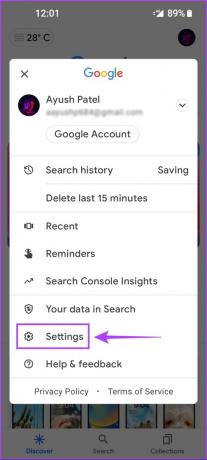

שלב 3: כשתגיע למסך ההגדרות הכלליות, הקש על המתג שליד Discover כדי להפעיל או להשבית את Google Discover.

לאחר מכן, אתה עדיין יכול לגשת לחיפוש Google כאשר אתה מחליק משמאל לימין במסך הבית של אנדרואיד שלך.
השבת את Google Discover מ-Google Chrome ב-Android
Google Discover מופיע בדפדפן Google Chrome בטלפון Android שלך. זה אומר שבכל פעם שאתה פותח כרטיסייה חדשה תראה את עדכון הגילוי. זה עלול להזיק אם אתה משתמש לעתים קרובות ב-Chrome בנתונים ניידים, מכיוון שהוא עשוי להשתמש בחלק מהם ברקע כדי לעדכן את עדכון ה-Discover. למרבה המזל, אתה יכול להשבית את העדכון של Google Discover מכרטיסייה חדשה ב-Google Chrome לחוויה מהירה יותר ולחסוך כמה נתונים לנייד.
כך תוכל להשבית במהירות את העדכון של Google Discover מדף הכרטיסייה החדשה ב-Google Chrome עבור Android:
שלב 1: פתח את Google Chrome בטלפון Android שלך ופתח כרטיסייה חדשה.
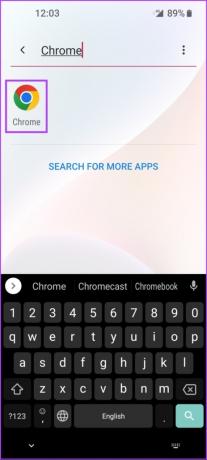
שלב 2: כאשר דף כרטיסייה חדש נפתח, הקש על הסמל בצורת גלגל השיניים מתחת לקיצורי הדרך המוצמדים.

שלב 3: מתפריט ההקשר שמופיע, הקש על כיבוי.

אם אי פעם תשנה את דעתך וברצונך להפעיל מחדש את Google Discover ב-Google Chrome, תוכל לבצע את אותם השלבים המפורטים למעלה. עם זאת, תצטרך להקיש על הפעל בשלב השני כדי להפעיל את עדכון הגילוי בדפדפן Google Chrome באנדרואיד.
היפטר מ-Google Discover באנדרואיד
Google Discover Feed עשוי להיות דרך טובה להתעדכן בחדשות ובתוכן טרי. עם זאת, לעתים רחוקות זה יראה לך תוכן שאתה באמת רוצה לקרוא או לחקור. למרבה המזל, קל להיפטר לחלוטין מהעדכון של Google Discover מתפריט ההחלקה ימינה, אפליקציית Google ודף הכרטיסייה החדשה של Google Chrome בטלפון אנדרואיד שלך. זה אומר שאתה יכול ליהנות מחוויה נטולת עומס ומהיר יותר באמצעות אפליקציות וממשקים אלה.
עודכן לאחרונה ב-01 בנובמבר, 2022
המאמר לעיל עשוי להכיל קישורי שותפים שעוזרים לתמוך ב-Guiding Tech. עם זאת, זה לא משפיע על שלמות העריכה שלנו. התוכן נשאר חסר פניות ואותנטי.



